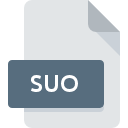
SUOгғ•гӮЎгӮӨгғ«жӢЎејөеӯҗ
Visual Studio Solution User Options Format
-
DeveloperMicrosoft
-
Category
-
дәәж°—2.9 (9 votes)
SUOгғ•гӮЎгӮӨгғ«гҒЁгҒҜдҪ•гҒ§гҒҷгҒӢпјҹ
SUOгғ•гӮЎгӮӨгғ«еҗҚгҒ®гӮөгғ•гӮЈгғғгӮҜгӮ№гҒҜгҖҒдё»гҒ«Visual Studio Solution User Options Formatгғ•гӮЎгӮӨгғ«гҒ«дҪҝз”ЁгҒ•гӮҢгҒҫгҒҷгҖӮ MicrosoftгҒҜгҖҒVisual Studio Solution User Options FormatеҪўејҸгҒ®жЁҷжә–гӮ’е®ҡзҫ©гҒ—гҒҫгҒ—гҒҹгҖӮ SUOгғ•гӮЎгӮӨгғ«еҪўејҸгҒҜгҖҒ WindowsгӮ·гӮ№гғҶгғ гғ—гғ©гғғгғҲгғ•гӮ©гғјгғ гҒ«гӮӨгғігӮ№гғҲгғјгғ«гҒ§гҒҚгӮӢгӮҪгғ•гғҲгӮҰгӮ§гӮўгҒЁдә’жҸӣжҖ§гҒҢгҒӮгӮҠгҒҫгҒҷгҖӮ SUOгғ•гӮЎгӮӨгғ«еҪўејҸгҒҜгҖҒ1205д»–гҒ®гғ•гӮЎгӮӨгғ«еҪўејҸгҒЁгҒЁгӮӮгҒ«й–Ӣзҷәз”Ёгғ•гӮЎгӮӨгғ«гӮ«гғҶгӮҙгғӘгҒ«еұһгҒ—гҒҫгҒҷгҖӮ SUOгғ•гӮЎгӮӨгғ«гҒ®з®ЎзҗҶгҒ«жҺЁеҘЁгҒ•гӮҢгӮӢгӮҪгғ•гғҲгӮҰгӮ§гӮўгҒҜMicrosoft Visual StudioгҒ§гҒҷгҖӮ Microsoft Visual StudioгӮҪгғ•гғҲгӮҰгӮ§гӮўгҒҜMicrosoft CorporationгҒ«гӮҲгҒЈгҒҰй–ӢзҷәгҒ•гӮҢгҒҫгҒ—гҒҹгҖӮе…¬ејҸгӮҰгӮ§гғ–гӮөгӮӨгғҲгҒ§гҒҜгҖҒSUOгғ•гӮЎгӮӨгғ«гҒҫгҒҹгҒҜMicrosoft Visual StudioгӮҪгғ•гғҲгӮҰгӮ§гӮўгғ—гғӯгӮ°гғ©гғ гҒ«й–ўгҒҷгӮӢи©ізҙ°жғ…е ұгӮ’иҰӢгҒӨгҒ‘гӮӢгҒ“гҒЁгҒҢгҒ§гҒҚгҒҫгҒҷгҖӮ
SUOгғ•гӮЎгӮӨгғ«жӢЎејөеӯҗгӮ’гӮөгғқгғјгғҲгҒҷгӮӢгғ—гғӯгӮ°гғ©гғ
SUOгғ•гӮЎгӮӨгғ«гӮ’еҮҰзҗҶгҒ§гҒҚгӮӢгғ—гғӯгӮ°гғ©гғ гҒҜж¬ЎгҒ®гҒЁгҒҠгӮҠгҒ§гҒҷгҖӮ SUOгғ•гӮЎгӮӨгғ«гҒҜгҖҒгғўгғҗгӮӨгғ«гӮ’еҗ«гӮҖгҒҷгҒ№гҒҰгҒ®гӮ·гӮ№гғҶгғ гғ—гғ©гғғгғҲгғ•гӮ©гғјгғ гҒ§жӨңеҮәгҒ•гӮҢгҒҫгҒҷгҒҢгҖҒгҒқгӮҢгҒһгӮҢгҒҢгҒқгҒ®гӮҲгҒҶгҒӘгғ•гӮЎгӮӨгғ«гӮ’йҒ©еҲҮгҒ«гӮөгғқгғјгғҲгҒҷгӮӢдҝқиЁјгҒҜгҒӮгӮҠгҒҫгҒӣгӮ“гҖӮ
SUOгғ•гӮЎгӮӨгғ«гӮ’й–ӢгҒҸгҒ«гҒҜпјҹ
SUOжӢЎејөеӯҗгӮ’жҢҒгҒӨгғ•гӮЎгӮӨгғ«гӮ’й–ӢгҒҸгҒ“гҒЁгҒҢгҒ§гҒҚгҒӘгҒ„гҒ“гҒЁгҒ«гҒҜгҖҒгҒ•гҒҫгҒ–гҒҫгҒӘеҺҹеӣ гҒҢгҒӮгӮҠгҒҫгҒҷгҖӮ е№ёгҒ„гҒӘгҒ“гҒЁгҒ«гҖҒ SUOгғ•гӮЎгӮӨгғ«гҒ«й–ўгҒҷгӮӢжңҖгӮӮдёҖиҲ¬зҡ„гҒӘе•ҸйЎҢгҒҜгҖҒITгҒ®ж·ұгҒ„зҹҘиӯҳгҒҢгҒӘгҒҸгҒҰгӮӮгҖҒжңҖгӮӮйҮҚиҰҒгҒӘгҒ“гҒЁгҒ«гҒҜж•°еҲҶгҒ§и§ЈжұәгҒ§гҒҚгҒҫгҒҷгҖӮ д»ҘдёӢгҒ®гғӘгӮ№гғҲгҒҜгҖҒзҷәз”ҹгҒ—гҒҹе•ҸйЎҢгҒ«еҜҫеҮҰгҒҷгӮӢгғ—гғӯгӮ»гӮ№гӮ’гӮ¬гӮӨгғүгҒ—гҒҫгҒҷгҖӮ
гӮ№гғҶгғғгғ—1.Microsoft Visual StudioгӮ’гғҖгӮҰгғігғӯгғјгғүгҒ—гҒҰгӮӨгғігӮ№гғҲгғјгғ«гҒ—гҒҫгҒҷ
 гҒ“гҒ®гӮҲгҒҶгҒӘе•ҸйЎҢгҒ®жңҖгӮӮдёҖиҲ¬зҡ„гҒӘзҗҶз”ұгҒҜгҖҒгӮ·гӮ№гғҶгғ гҒ«гӮӨгғігӮ№гғҲгғјгғ«гҒ•гӮҢгҒҹSUOгғ•гӮЎгӮӨгғ«гӮ’гӮөгғқгғјгғҲгҒҷгӮӢйҒ©еҲҮгҒӘгӮўгғ—гғӘгӮұгғјгӮ·гғ§гғігҒҢгҒӘгҒ„гҒ“гҒЁгҒ§гҒҷгҖӮ гҒ“гҒ®е•ҸйЎҢгҒ«еҜҫеҮҰгҒҷгӮӢгҒ«гҒҜгҖҒMicrosoft Visual Studioй–ӢзҷәиҖ…WebгӮөгӮӨгғҲгҒ«гӮўгӮҜгӮ»гӮ№гҒ—гҖҒгғ„гғјгғ«гӮ’гғҖгӮҰгғігғӯгғјгғүгҒ—гҒҰгӮӨгғігӮ№гғҲгғјгғ«гҒ—гҒҫгҒҷгҖӮгҒқгӮҢгҒҜз°ЎеҚҳгҒ§гҒҷ дёҠиЁҳгҒ§гҒҜгҖҒSUOгғ•гӮЎгӮӨгғ«гӮ’гӮөгғқгғјгғҲгҒҷгӮӢгғ—гғӯгӮ°гғ©гғ гҒ®е®Ңе…ЁгҒӘгғӘгӮ№гғҲгҒҢгҒӮгӮҠгҖҒгҒқгӮҢгӮүгҒҢеҲ©з”ЁеҸҜиғҪгҒӘгӮ·гӮ№гғҶгғ гғ—гғ©гғғгғҲгғ•гӮ©гғјгғ гҒ«еҫ“гҒЈгҒҰеҲҶйЎһгҒ•гӮҢгҒҰгҒ„гҒҫгҒҷгҖӮ гӮҪгғ•гғҲгӮҰгӮ§гӮўгӮ’гғҖгӮҰгғігғӯгғјгғүгҒҷгӮӢжңҖгӮӮгғӘгӮ№гӮҜгҒ®гҒӘгҒ„ж–№жі•гҒ®1гҒӨгҒҜгҖҒе…¬ејҸгғҮгӮЈгӮ№гғҲгғӘгғ“гғҘгғјгӮҝгғјгҒҢжҸҗдҫӣгҒҷгӮӢгғӘгғігӮҜгӮ’дҪҝз”ЁгҒҷгӮӢгҒ“гҒЁгҒ§гҒҷгҖӮ Microsoft Visual StudioWebгӮөгӮӨгғҲгҒ«гӮўгӮҜгӮ»гӮ№гҒ—гҒҰгҖҒгӮӨгғігӮ№гғҲгғјгғ©гғјгӮ’гғҖгӮҰгғігғӯгғјгғүгҒ—гҒҫгҒҷгҖӮ
гҒ“гҒ®гӮҲгҒҶгҒӘе•ҸйЎҢгҒ®жңҖгӮӮдёҖиҲ¬зҡ„гҒӘзҗҶз”ұгҒҜгҖҒгӮ·гӮ№гғҶгғ гҒ«гӮӨгғігӮ№гғҲгғјгғ«гҒ•гӮҢгҒҹSUOгғ•гӮЎгӮӨгғ«гӮ’гӮөгғқгғјгғҲгҒҷгӮӢйҒ©еҲҮгҒӘгӮўгғ—гғӘгӮұгғјгӮ·гғ§гғігҒҢгҒӘгҒ„гҒ“гҒЁгҒ§гҒҷгҖӮ гҒ“гҒ®е•ҸйЎҢгҒ«еҜҫеҮҰгҒҷгӮӢгҒ«гҒҜгҖҒMicrosoft Visual Studioй–ӢзҷәиҖ…WebгӮөгӮӨгғҲгҒ«гӮўгӮҜгӮ»гӮ№гҒ—гҖҒгғ„гғјгғ«гӮ’гғҖгӮҰгғігғӯгғјгғүгҒ—гҒҰгӮӨгғігӮ№гғҲгғјгғ«гҒ—гҒҫгҒҷгҖӮгҒқгӮҢгҒҜз°ЎеҚҳгҒ§гҒҷ дёҠиЁҳгҒ§гҒҜгҖҒSUOгғ•гӮЎгӮӨгғ«гӮ’гӮөгғқгғјгғҲгҒҷгӮӢгғ—гғӯгӮ°гғ©гғ гҒ®е®Ңе…ЁгҒӘгғӘгӮ№гғҲгҒҢгҒӮгӮҠгҖҒгҒқгӮҢгӮүгҒҢеҲ©з”ЁеҸҜиғҪгҒӘгӮ·гӮ№гғҶгғ гғ—гғ©гғғгғҲгғ•гӮ©гғјгғ гҒ«еҫ“гҒЈгҒҰеҲҶйЎһгҒ•гӮҢгҒҰгҒ„гҒҫгҒҷгҖӮ гӮҪгғ•гғҲгӮҰгӮ§гӮўгӮ’гғҖгӮҰгғігғӯгғјгғүгҒҷгӮӢжңҖгӮӮгғӘгӮ№гӮҜгҒ®гҒӘгҒ„ж–№жі•гҒ®1гҒӨгҒҜгҖҒе…¬ејҸгғҮгӮЈгӮ№гғҲгғӘгғ“гғҘгғјгӮҝгғјгҒҢжҸҗдҫӣгҒҷгӮӢгғӘгғігӮҜгӮ’дҪҝз”ЁгҒҷгӮӢгҒ“гҒЁгҒ§гҒҷгҖӮ Microsoft Visual StudioWebгӮөгӮӨгғҲгҒ«гӮўгӮҜгӮ»гӮ№гҒ—гҒҰгҖҒгӮӨгғігӮ№гғҲгғјгғ©гғјгӮ’гғҖгӮҰгғігғӯгғјгғүгҒ—гҒҫгҒҷгҖӮ
гӮ№гғҶгғғгғ—2.Microsoft Visual StudioгӮ’жңҖж–°гғҗгғјгӮёгғ§гғігҒ«жӣҙж–°гҒҷгӮӢ
 Microsoft Visual StudioгҒҢгӮ·гӮ№гғҶгғ гҒ«гӮӨгғігӮ№гғҲгғјгғ«гҒ•гӮҢгҒҰгҒ„гҒҰгӮӮгҖҒ SUOгғ•гӮЎгӮӨгғ«гҒ«гӮўгӮҜгӮ»гӮ№гҒ§гҒҚгҒҫгҒӣгӮ“гҒӢпјҹгӮҪгғ•гғҲгӮҰгӮ§гӮўгҒҢжңҖж–°гҒ§гҒӮгӮӢгҒ“гҒЁгӮ’зўәиӘҚгҒ—гҒҰгҒҸгҒ гҒ•гҒ„гҖӮ гҒҫгҒҹгҖҒгӮҪгғ•гғҲгӮҰгӮ§гӮўгҒ®дҪңжҲҗиҖ…гҒҢгӮўгғ—гғӘгӮұгғјгӮ·гғ§гғігӮ’жӣҙж–°гҒҷгӮӢгҒ“гҒЁгҒ«гӮҲгӮҠгҖҒд»–гҒ®ж–°гҒ—гҒ„гғ•гӮЎгӮӨгғ«еҪўејҸгҒЁгҒ®дә’жҸӣжҖ§гҒҢиҝҪеҠ гҒ•гӮҢгӮӢе ҙеҗҲгҒҢгҒӮгӮҠгҒҫгҒҷгҖӮ Microsoft Visual StudioгҒҢSUOгҒ§гғ•гӮЎгӮӨгғ«гӮ’еҮҰзҗҶгҒ§гҒҚгҒӘгҒ„зҗҶз”ұгҒҜгҖҒгӮҪгғ•гғҲгӮҰгӮ§гӮўгҒҢеҸӨгҒ„гҒҹгӮҒгҒӢгӮӮгҒ—гӮҢгҒҫгҒӣгӮ“гҖӮ Microsoft Visual StudioгҒ®жңҖж–°гғҗгғјгӮёгғ§гғігҒҜгҖҒеҸӨгҒ„гғҗгғјгӮёгғ§гғігҒ®гӮҪгғ•гғҲгӮҰгӮ§гӮўгҒЁдә’жҸӣжҖ§гҒҢгҒӮгӮӢгҒҷгҒ№гҒҰгҒ®гғ•гӮЎгӮӨгғ«еҪўејҸгӮ’гӮөгғқгғјгғҲгҒҷгӮӢеҝ…иҰҒгҒҢгҒӮгӮҠгҒҫгҒҷгҖӮ
Microsoft Visual StudioгҒҢгӮ·гӮ№гғҶгғ гҒ«гӮӨгғігӮ№гғҲгғјгғ«гҒ•гӮҢгҒҰгҒ„гҒҰгӮӮгҖҒ SUOгғ•гӮЎгӮӨгғ«гҒ«гӮўгӮҜгӮ»гӮ№гҒ§гҒҚгҒҫгҒӣгӮ“гҒӢпјҹгӮҪгғ•гғҲгӮҰгӮ§гӮўгҒҢжңҖж–°гҒ§гҒӮгӮӢгҒ“гҒЁгӮ’зўәиӘҚгҒ—гҒҰгҒҸгҒ гҒ•гҒ„гҖӮ гҒҫгҒҹгҖҒгӮҪгғ•гғҲгӮҰгӮ§гӮўгҒ®дҪңжҲҗиҖ…гҒҢгӮўгғ—гғӘгӮұгғјгӮ·гғ§гғігӮ’жӣҙж–°гҒҷгӮӢгҒ“гҒЁгҒ«гӮҲгӮҠгҖҒд»–гҒ®ж–°гҒ—гҒ„гғ•гӮЎгӮӨгғ«еҪўејҸгҒЁгҒ®дә’жҸӣжҖ§гҒҢиҝҪеҠ гҒ•гӮҢгӮӢе ҙеҗҲгҒҢгҒӮгӮҠгҒҫгҒҷгҖӮ Microsoft Visual StudioгҒҢSUOгҒ§гғ•гӮЎгӮӨгғ«гӮ’еҮҰзҗҶгҒ§гҒҚгҒӘгҒ„зҗҶз”ұгҒҜгҖҒгӮҪгғ•гғҲгӮҰгӮ§гӮўгҒҢеҸӨгҒ„гҒҹгӮҒгҒӢгӮӮгҒ—гӮҢгҒҫгҒӣгӮ“гҖӮ Microsoft Visual StudioгҒ®жңҖж–°гғҗгғјгӮёгғ§гғігҒҜгҖҒеҸӨгҒ„гғҗгғјгӮёгғ§гғігҒ®гӮҪгғ•гғҲгӮҰгӮ§гӮўгҒЁдә’жҸӣжҖ§гҒҢгҒӮгӮӢгҒҷгҒ№гҒҰгҒ®гғ•гӮЎгӮӨгғ«еҪўејҸгӮ’гӮөгғқгғјгғҲгҒҷгӮӢеҝ…иҰҒгҒҢгҒӮгӮҠгҒҫгҒҷгҖӮ
гӮ№гғҶгғғгғ—3.Microsoft Visual StudioгӮ’SUOгғ•гӮЎгӮӨгғ«гҒ«еүІгӮҠеҪ“гҒҰгӮӢ
Microsoft Visual StudioгҒ®жңҖж–°гғҗгғјгӮёгғ§гғігҒҢгӮӨгғігӮ№гғҲгғјгғ«гҒ•гӮҢгҒҰгҒ„гҒҰе•ҸйЎҢгҒҢи§ЈжұәгҒ—гҒӘгҒ„е ҙеҗҲгҒҜгҖҒгғҮгғҗгӮӨгӮ№гҒ§SUOгӮ’з®ЎзҗҶгҒҷгӮӢгҒҹгӮҒгҒ«дҪҝз”ЁгҒҷгӮӢгғҮгғ•гӮ©гғ«гғҲгғ—гғӯгӮ°гғ©гғ гҒЁгҒ—гҒҰйҒёжҠһгҒ—гҒҰгҒҸгҒ гҒ•гҒ„гҖӮ гҒ“гҒ®ж–№жі•гҒҜйқһеёёгҒ«з°ЎеҚҳгҒ§гҖҒгӮӘгғҡгғ¬гғјгғҶгӮЈгғігӮ°гӮ·гӮ№гғҶгғ гҒ«гӮҲгҒЈгҒҰгҒ»гҒЁгӮ“гҒ©еӨүгӮҸгӮҠгҒҫгҒӣгӮ“гҖӮ

WindowsгҒ§жңҖеҲқгҒ«йҒёжҠһгҒ—гҒҹгӮўгғ—гғӘгӮұгғјгӮ·гғ§гғігӮ’йҒёжҠһгҒҷгӮӢ
- SUOгғ•гӮЎгӮӨгғ«гӮ’еҸігӮҜгғӘгғғгӮҜгҒ—гҖҒгӮӘгғ—гӮ·гғ§гғігӮ’йҒёжҠһгҒ—гҒҫгҒҷ
- вҶ’ гӮ’йҒёжҠһгҒ—гҒҫгҒҷ
- гғ—гғӯгӮ»гӮ№гӮ’зөӮдәҶгҒҷгӮӢгҒ«гҒҜгҖҒгӮЁгғігғҲгғӘгӮ’йҒёжҠһгҒ—гҖҒгғ•гӮЎгӮӨгғ«гӮЁгӮҜгӮ№гғ—гғӯгғјгғ©гғјгӮ’дҪҝз”ЁгҒ—гҒҰMicrosoft Visual StudioгӮӨгғігӮ№гғҲгғјгғ«гғ•гӮ©гғ«гғҖгғјгӮ’йҒёжҠһгҒ—гҒҫгҒҷгҖӮ еёёгҒ«гҒ“гҒ®гӮўгғ—гғӘгӮ’дҪҝгҒЈгҒҰSUOгғ•гӮЎгӮӨгғ«гӮ’й–ӢгҒҸгғңгғғгӮҜгӮ№гӮ’гғҒгӮ§гғғгӮҜгҒ—гҖҒгғңгӮҝгғігӮ’гӮҜгғӘгғғгӮҜгҒ—гҒҰзўәиӘҚгҒ—гҒҫгҒҷ

Mac OSгҒ§жңҖеҲқгҒ«йҒёжҠһгҒ—гҒҹгӮўгғ—гғӘгӮұгғјгӮ·гғ§гғігӮ’йҒёжҠһгҒҷгӮӢ
- йҒёжҠһгҒ—гҒҹSUOгғ•гӮЎгӮӨгғ«гӮ’еҸігӮҜгғӘгғғгӮҜгҒ—гҒҰгҖҒгғ•гӮЎгӮӨгғ«гғЎгғӢгғҘгғјгӮ’й–ӢгҒҚгҖҒ жғ…е ұгӮ’йҒёжҠһгҒ—гҒҫгҒҷгҖӮ
- [ й–ӢгҒҸ ]гӮӘгғ—гӮ·гғ§гғігӮ’иҰӢгҒӨгҒ‘гҒҫгҒҷ-йқһиЎЁзӨәгҒ®е ҙеҗҲгҒҜгӮҝгӮӨгғҲгғ«гӮ’гӮҜгғӘгғғгӮҜгҒ—гҒҫгҒҷ
- йҒ©еҲҮгҒӘгӮҪгғ•гғҲгӮҰгӮ§гӮўгӮ’йҒёжҠһгҒ—гҖҒ[ гҒҷгҒ№гҒҰеӨүжӣҙ ]гӮ’гӮҜгғӘгғғгӮҜгҒ—гҒҰиЁӯе®ҡгӮ’дҝқеӯҳгҒ—гҒҫгҒҷ
- жңҖеҫҢгҒ«гҖҒ гҒ“гҒ®еӨүжӣҙгҒҜгҖҒгҖӮSUOжӢЎејөеӯҗгӮ’жҢҒгҒӨгҒҷгҒ№гҒҰгҒ®гғ•гӮЎгӮӨгғ«гҒ«йҒ©з”ЁгҒ•гӮҢгҖҒгғқгғғгғ—гӮўгғғгғ—гғЎгғғгӮ»гғјгӮёгҒҢиЎЁзӨәгҒ•гӮҢгҒҫгҒҷгҖӮ [ жҢҒз¶ҡгҒҷгӮӢ ]гғңгӮҝгғігӮ’гӮҜгғӘгғғгӮҜгҒ—гҒҰгҖҒйҒёжҠһгӮ’зўәиӘҚгҒ—гҒҫгҒҷгҖӮ
гӮ№гғҶгғғгғ—4.SUOгҒ§гӮЁгғ©гғјгӮ’зўәиӘҚгҒ—гҒҫгҒҷ
еүҚгҒ®жүӢй ҶгҒ®жҢҮзӨәгҒ«еҫ“гҒЈгҒҰгӮӮе•ҸйЎҢгҒҢи§ЈжұәгҒ—гҒӘгҒ„е ҙеҗҲгҒҜгҖҒе•ҸйЎҢгҒ®SUOгғ•гӮЎгӮӨгғ«гӮ’зўәиӘҚгҒҷгӮӢеҝ…иҰҒгҒҢгҒӮгӮҠгҒҫгҒҷгҖӮ гғ•гӮЎгӮӨгғ«гҒ«гӮўгӮҜгӮ»гӮ№гҒ§гҒҚгҒӘгҒ„гҒ“гҒЁгҒҜгҖҒгҒ•гҒҫгҒ–гҒҫгҒӘе•ҸйЎҢгҒ«й–ўйҖЈгҒ—гҒҰгҒ„гӮӢеҸҜиғҪжҖ§гҒҢгҒӮгӮҠгҒҫгҒҷгҖӮ

1. SUOгҒҢгғһгғ«гӮҰгӮ§гӮўгҒ«ж„ҹжҹ“гҒ—гҒҰгҒ„гӮӢеҸҜиғҪжҖ§гҒҢгҒӮгӮҠгҒҫгҒҷгҖӮеҝ…гҒҡгӮҰгӮӨгғ«гӮ№еҜҫзӯ–гғ„гғјгғ«гҒ§гӮ№гӮӯгғЈгғігҒ—гҒҰгҒҸгҒ гҒ•гҒ„гҖӮ
гғ•гӮЎгӮӨгғ«гҒҢж„ҹжҹ“гҒ—гҒҰгҒ„гӮӢе ҙеҗҲгҖҒSUOгғ•гӮЎгӮӨгғ«гҒ«еӯҳеңЁгҒҷгӮӢгғһгғ«гӮҰгӮ§гӮўгҒҜгҖҒгғ•гӮЎгӮӨгғ«гӮ’й–ӢгҒ“гҒҶгҒЁгҒҷгӮӢи©ҰгҒҝгӮ’еҰЁгҒ’гҒҫгҒҷгҖӮ гӮҰгӮӨгғ«гӮ№еҜҫзӯ–гғ„гғјгғ«гӮ’дҪҝз”ЁгҒ—гҒҰгҒҷгҒҗгҒ«гғ•гӮЎгӮӨгғ«гӮ’гӮ№гӮӯгғЈгғігҒҷгӮӢгҒӢгҖҒгӮ·гӮ№гғҶгғ е…ЁдҪ“гӮ’гӮ№гӮӯгғЈгғігҒ—гҒҰгҖҒгӮ·гӮ№гғҶгғ е…ЁдҪ“гҒҢе®үе…ЁгҒ§гҒӮгӮӢгҒ“гҒЁгӮ’зўәиӘҚгҒ—гҒҫгҒҷгҖӮ SUOгғ•гӮЎгӮӨгғ«гҒҜгғһгғ«гӮҰгӮ§гӮўгҒ«ж„ҹжҹ“гҒ—гҒҰгҒ„гҒҫгҒҷгҒӢпјҹгӮҰгӮӨгғ«гӮ№еҜҫзӯ–гӮҪгғ•гғҲгӮҰгӮ§гӮўгҒ«гӮҲгҒЈгҒҰжҸҗжЎҲгҒ•гӮҢгҒҹжүӢй ҶгҒ«еҫ“гҒЈгҒҰгҒҸгҒ гҒ•гҒ„гҖӮ
2. SUOгғ•гӮЎгӮӨгғ«гҒ®ж§ӢйҖ гҒҢжҗҚгҒӘгӮҸгӮҢгҒҰгҒ„гҒӘгҒ„гҒ“гҒЁгӮ’зўәиӘҚгҒ—гҒҫгҒҷ
еҲҘгҒ®дәәгҒӢгӮүе•ҸйЎҢгҒ®SUOгғ•гӮЎгӮӨгғ«гӮ’еҸ—гҒ‘еҸ–гӮҠгҒҫгҒ—гҒҹгҒӢпјҹгӮӮгҒҶдёҖеәҰйҖҒдҝЎгҒҷгӮӢгӮҲгҒҶдҫқй јгҒ—гҒҰгҒҸгҒ гҒ•гҒ„гҖӮ гғ•гӮЎгӮӨгғ«гҒ®гӮігғ”гғјгғ—гғӯгӮ»гӮ№дёӯгҒ«гҖҒгғ•гӮЎгӮӨгғ«гҒҢдёҚе®Ңе…ЁгҒҫгҒҹгҒҜз ҙжҗҚгҒ—гҒҹзҠ¶ж…ӢгҒ«гҒӘгӮӢеҸҜиғҪжҖ§гҒҢгҒӮгӮҠгҒҫгҒҷгҖӮгҒ“гӮҢгҒҜгҖҒгғ•гӮЎгӮӨгғ«гҒ§зҷәз”ҹгҒ—гҒҹе•ҸйЎҢгҒ®еҺҹеӣ гҒ§гҒӮгӮӢеҸҜиғҪжҖ§гҒҢгҒӮгӮҠгҒҫгҒҷгҖӮ гӮӨгғігӮҝгғјгғҚгғғгғҲгҒӢгӮүSUOжӢЎејөеӯҗгӮ’жҢҒгҒӨгғ•гӮЎгӮӨгғ«гӮ’гғҖгӮҰгғігғӯгғјгғүгҒҷгӮӢгҒЁ гҖҒгӮЁгғ©гғјгҒҢзҷәз”ҹгҒ—гҖҒгғ•гӮЎгӮӨгғ«гҒҢдёҚе®Ңе…ЁгҒ«гҒӘгӮӢе ҙеҗҲгҒҢгҒӮгӮҠгҒҫгҒҷгҖӮгғ•гӮЎгӮӨгғ«гӮ’гӮӮгҒҶдёҖеәҰгғҖгӮҰгғігғӯгғјгғүгҒ—гҒҰгҒҸгҒ гҒ•гҒ„гҖӮ
3. йҒ©еҲҮгҒӘгӮўгӮҜгӮ»гӮ№жЁ©гҒҢгҒӮгӮӢгҒ“гҒЁгӮ’зўәиӘҚгҒ—гҒҰгҒҸгҒ гҒ•гҒ„
е•ҸйЎҢгҒ®гғ•гӮЎгӮӨгғ«гҒ«гҒҜгҖҒеҚҒеҲҶгҒӘгӮ·гӮ№гғҶгғ жЁ©йҷҗгӮ’жҢҒгҒӨгғҰгғјгӮ¶гғјгҒ®гҒҝгҒҢгӮўгӮҜгӮ»гӮ№гҒ§гҒҚгӮӢеҸҜиғҪжҖ§гҒҢгҒӮгӮҠгҒҫгҒҷгҖӮ з®ЎзҗҶгӮўгӮ«гӮҰгғігғҲгӮ’дҪҝз”ЁгҒ—гҒҰгғӯгӮ°гӮӨгғігҒ—гҖҒгҒ“гӮҢгҒ§е•ҸйЎҢгҒҢи§ЈжұәгҒҷгӮӢгҒӢгҒ©гҒҶгҒӢгӮ’зўәиӘҚгҒ—гҒҰгҒҸгҒ гҒ•гҒ„гҖӮ
4. гӮ·гӮ№гғҶгғ гҒ«Microsoft Visual StudioгӮ’е®ҹиЎҢгҒҷгӮӢгҒ®гҒ«еҚҒеҲҶгҒӘгғӘгӮҪгғјгӮ№гҒҢгҒӮгӮӢгҒ“гҒЁгӮ’зўәиӘҚгҒ—гҒҰгҒҸгҒ гҒ•гҒ„
гӮ·гӮ№гғҶгғ гҒ®иІ иҚ·гҒҢйҮҚгҒ„е ҙеҗҲгҖҒSUOжӢЎејөеӯҗгҒ®гғ•гӮЎгӮӨгғ«гӮ’й–ӢгҒҸгҒҹгӮҒгҒ«дҪҝз”ЁгҒҷгӮӢгғ—гғӯгӮ°гғ©гғ гӮ’еҮҰзҗҶгҒ§гҒҚгҒӘгҒ„е ҙеҗҲгҒҢгҒӮгӮҠгҒҫгҒҷгҖӮгҒ“гҒ®е ҙеҗҲгҖҒд»–гҒ®гӮўгғ—гғӘгӮұгғјгӮ·гғ§гғігӮ’й–үгҒҳгҒҫгҒҷгҖӮ
5. гӮӘгғҡгғ¬гғјгғҶгӮЈгғігӮ°гӮ·гӮ№гғҶгғ гҒЁгғүгғ©гӮӨгғҗгғјгҒҢжңҖж–°гҒ§гҒӮгӮӢгҒ“гҒЁгӮ’зўәиӘҚгҒ—гҒҫгҒҷ
жңҖж–°гҒ®гӮ·гӮ№гғҶгғ гҒЁгғүгғ©гӮӨгғҗгғјгҒҜгҖҒгӮігғігғ”гғҘгғјгӮҝгғјгӮ’гӮҲгӮҠе®үе…ЁгҒ«гҒҷгӮӢгҒ гҒ‘гҒ§гҒӘгҒҸгҖҒ Visual Studio Solution User Options Formatгғ•гӮЎгӮӨгғ«гҒ«й–ўгҒҷгӮӢе•ҸйЎҢгӮ’и§ЈжұәгҒҷгӮӢгҒ“гҒЁгӮӮгҒ§гҒҚгҒҫгҒҷгҖӮ еҸӨгҒ„гғүгғ©гӮӨгғҗгғјгҒҫгҒҹгҒҜгӮҪгғ•гғҲгӮҰгӮ§гӮўгҒҢеҺҹеӣ гҒ§гҖҒSUOгғ•гӮЎгӮӨгғ«гҒ®еҮҰзҗҶгҒ«еҝ…иҰҒгҒӘе‘Ёиҫәж©ҹеҷЁгӮ’дҪҝз”ЁгҒ§гҒҚгҒӘгҒҸгҒӘгҒЈгҒҰгҒ„гӮӢеҸҜиғҪжҖ§гҒҢгҒӮгӮҠгҒҫгҒҷгҖӮ
гҒӮгҒӘгҒҹгҒҜеҠ©гҒ‘гҒҹгҒ„гҒ§гҒҷгҒӢпјҹ
жӢЎејөеӯҗгҒ«SUOгӮ’жҢҒгҒӨгғ•гӮЎгӮӨгғ«гҒ«й–ўгҒҷгӮӢгҖҒгҒ•гӮүгҒ«и©ігҒ—гҒ„жғ…е ұгӮ’гҒҠжҢҒгҒЎгҒ§гҒ—гҒҹгӮүгҖҒз§ҒгҒҹгҒЎгҒ®гӮөгғјгғ“гӮ№гҒ«гҒҠзҹҘгӮүгҒӣгҒ„гҒҹгҒ гҒ‘гӮҢгҒ°жңүйӣЈгҒҸеӯҳгҒҳгҒҫгҒҷгҖӮгҒ“гҒЎгӮүгҒ®гғӘгғігӮҜе…ҲгҒ«гҒӮгӮӢгғ•гӮ©гғјгғ 欄гҒ«гҖҒSUOгғ•гӮЎгӮӨгғ«гҒ«й–ўгҒҷгӮӢжғ…е ұгӮ’гҒ”иЁҳе…ҘдёӢгҒ•гҒ„гҖӮ

 Windows
Windows 
